Предварительный просмотр презентации
Режим предварительного просмотра позволяет отобразить презентацию в том виде, в каком она будет напечатана. Находясь в этом режиме, можно переключаться на просмотр слайдов, заметок, структуры или выдач, а также между альбомной и книжной ориентацией. Если для печати цветной презентации используется черно-белый принтер, необходимо убедиться, что напечатанное изображение будет различимым. Например, красный текст хорошо смотрится на сером фоне, но, будучи напечатан на нецветном принтере, сольется с фоном. Чтобы предотвратить подобные проблемы, следует просмотреть цветные слайды в черно-белом варианте или с использованием оттенков серого, чтобы получить представление о том, как они будут выглядеть на бумаге.

В этом упражнении вы выполните предварительный просмотр раздаточных материалов (выдач), переключитесь в режим Черно-белый без серого (Pure Black and White), а затем измените вид слайда в черно-белом варианте.
- На панели инструментов Стандартная щелкните на кнопке Открыть (Open). Появится диалоговое окно Открытие документа (Open).

- Перейдите к папке Office XP SBS на жестком диске компьютера, щелкните дважды на папке PowerPoint, щелкните дважды на папке Chap16, а затем щелкните дважды на файле PrintPreview.
Откроется презентация PrintPreview, отображающая слайд 1 в обычном режиме.
- На панели инструментов Стандартная щелкните на кнопке Предварительный просмотр (Print Preview).

Презентация отобразится в режиме предварительного просмотра в соответствии с текущими установками печати.

увеличить изображение
Важно. Если печать осуществляется на черно-белом принтере, режим предварительного просмотра отобразит слайды с помощью различных оттенков серого цвета.
- На панели инструментов предварительного просмотра щелкните на стрелке поля Печатать следующие: (Print What), а затем щелкните на Выдачи (2 слайда на стр.) (Handouts (2 slides per page)). Презентация отобразится в заданном формате (по два слайда на странице).
- На панели инструментов предварительного просмотра щелкните на стрелке Параметры (Options), укажите на Цвет или оттенки серого (Color/Grayscale), а затем щелкните на Цвет (На черно-белом принтере) (Color (On Black and White Printer)). Презентация отобразится с помощью различных оттенков серого цвета. Важно. Если печать осуществляется на цветном принтере, параметры будут другими. В меню Цвет или оттенки серого (Color/Grayscale) щелкните на Цвет (Color).
- На панели инструментов предварительного просмотра щелкните на кнопке Следующая страница (Next Page). В окне предварительного просмотра отобразится следующая страница выдачи.

- Поместите указатель (который примет форму лупы со знаком плюс) в область предварительного просмотра, а затем щелкните в центре верхнего слайда. Масштаб отображения слайда увеличится.

- Поместите указатель (который примет форму лупы со знаком минус) в область предварительного просмотра и щелкните в центре слайда. Масштаб отображения уменьшится, вернувшись к исходному значению.

- На панели инструментов предварительного просмотра щелкните на кнопке Предыдущая страница (Previous Page). В окне предварительного просмотра отобразится предыдущая страница выдачи.
- На панели инструментов предварительного просмотра щелкните на кнопке Закрыть (Close Preview). Окно предварительного просмотра закроется, и на экране отобразится предыдущий режим просмотра.

- Если нужно, щелкните на кнопке Обычный режим (Normal View), а затем щелкните на вкладке Слайды (Slides), чтобы отобразить миниатюры слайдов на панели Структура/Слайды (Outline/Slides).
- На панели инструментов Стандартная щелкните на кнопке Цвет или оттенки серого (Color/Grayscale), а затем щелкните на Оттенки серого (Grayscale). Слайд отобразится с помощью оттенков серого, и появится панель инструментов Оттенки серого (Grayscale View). Цветные миниатюры слайдов, представленные на вкладке Слайды (Slides), позволяют сравнить цветные и черно-белые слайды.

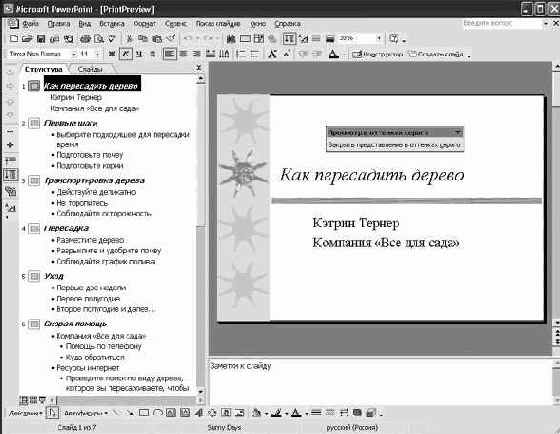
увеличить изображение - Щелкните на кнопке Следующий слайд (Next Slide). Появится следующий черно-белый слайд.

- Щелкните на кнопке Режим сортировщика слайдов (Slide Sorter View). В режиме сортировщика отобразятся черно-белые слайды.

- Щелкните дважды на слайде 1, чтобы отобразить его в обычном режиме.
- На панели инструментов Оттенки серого (Grayscale View) щелкните на кнопке Значение (Setting), а затем щелкните на Черный с серой заливкой (Black with Grayscale Fill). Фон слайда из белого станет серым.
- На панели инструментов Оттенки серого (Grayscale View) щелкните на кнопке Значение (Setting), а затем щелкните на Белый (White). Фон слайда снова станет белым.
- На панели инструментов Оттенки серого (Grayscale View) щелкните на кнопке Закрыть (Close Grayscale View). Слайд отобразится в цвете.
- На панели инструментов Стандартная щелкните на кнопке Сохранить (Save), чтобы сохранить презентацию.
- В окне презентации щелкните на кнопке Закрыть окно (Close Window). Презентация PrintPreview закроется.
